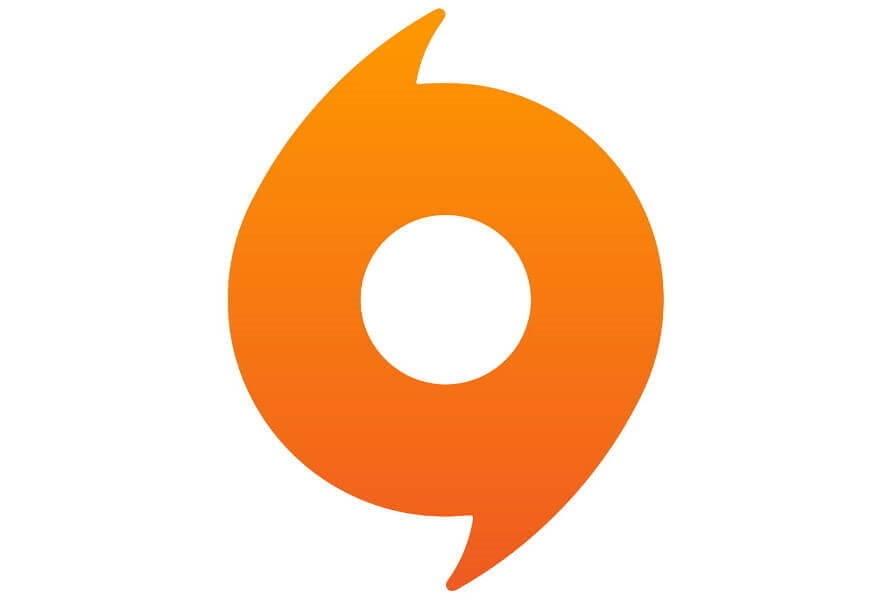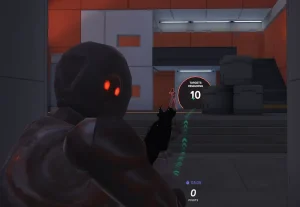FPS הוא קיצור של Frames Per Second, כלומר, כמה פריימים (תמונות) מתחלפים בכל שנייה. מדובר בנתון דינמי מאוד המשתנה בכל שנייה.
תוכנת אוריג'ין (Origin) מאפשרת למשתמשים להוסיף מונה FPS לכל המשחקים שבהם הם משחקים דרך התוכנה. את המונה (Counter) ניתן למקם במקומות שונים במסך, כך שהוא לא יפריע למהלך המשחק.
איך מוסיפים מונה FPS למשחקים בתוכנת אוריג'ין
פתחו את תוכנת אוריג'ין במחשב. לחצו על האפשרות "Origin" שנמצאת בתפריט שמופיע בפינה השמאלית העליונה של החלון. בתפריט הנוסף שנפתח, לחצו על "Application Settings".

בחלון ההגדרות, לחצו על האפשרות "ORIGIN IN-GAME" שנמצאת בתפריט שמופיע בחלק העליון של החלון.
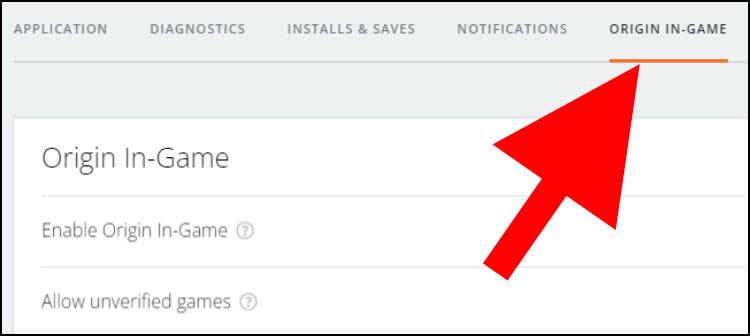
הגיעו לאפשרות "Display FPS Counter" שנמצאת מתחת ל- "During Gameplay".
לחצו על החלונית שנמצאת ליד האפשרות ובחרו היכן תרצו למקם את מונה ה- FPS – בפינה הימנית העליונה (Top Right), בפינה השמאלית העליונה (Top Left), בפינה הימנית התחתונה (Bottom Right), בפינה השמאלית התחתונה (Bottom Left).
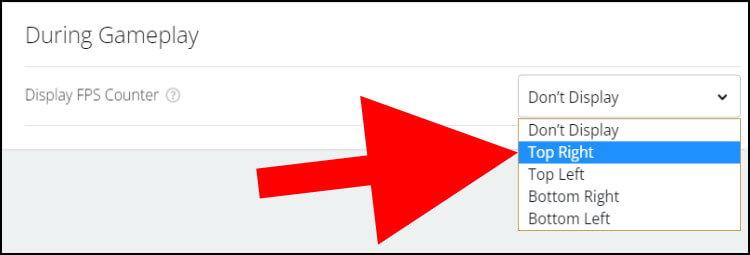
לאחר שתבחרו את המיקום של המונה, ייפתחו עוד שתי אפשרויות נוספות – "FPS Counter Window Size" (גודל החלון של המונה) ו- "FPS Counter Transparency" (השקיפות של המונה).
ב- "FPS Counter Window Size" יופיעו שלוש אפשרויות: 100%, 200% ו- 300%. בחירה ב- 100% תציג את המונה בגודל הקטן ביותר שלו, 200% בגודל הבינוני ו- 300% בגודל הגדול ביותר.
ב- "FPS Counter Transparency" יופיעו גם שלוש אפשרויות לבחירה: בהיר (Light), בינוני (Medium) וכהה (Dark). אם תרצו שהמונה יבלוט למשל ושיראו אותו בצורה ברורה, בחרו ב- "Dark".
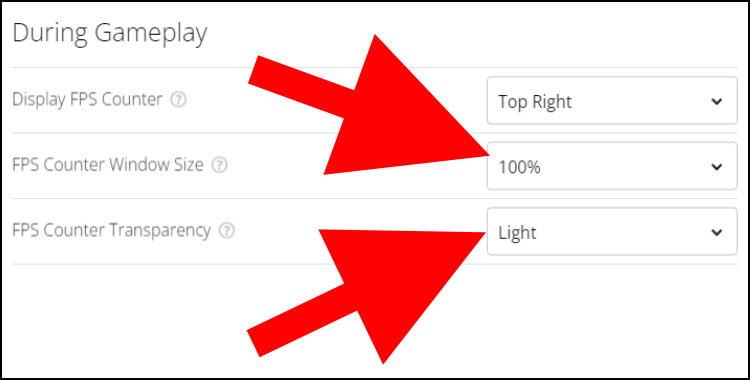
כעת, בכל פעם שתפעילו משחק כלשהו, תוכלו לראות שמונה ה- FPS יופיע במיקום שבחרתם.
אם התחרטתם ואתם מעוניינים להסיר את המונה, חזרו שוב לאפשרות "Display FPS Counter", לחצו על החלונית שנמצאת לידה ובחרו ב- "Don't Display".